Enfin, la version stable de RHEL 9 a été publiée, ce qui a apporté certains des changements majeurs pour une meilleure sécurité et une meilleure convivialité, et avec la même stabilité que vous pouvez attendre de toute version de RHEL.
Ce guide vous montrera comment vous pouvez facilement mettre à niveau à partir de RHEL 8 pour RHEL 9 avec un minimum d’effort et de complexité. Commençons donc par ce que la nouvelle version a à offrir en premier lieu.
Quoi de neuf dans RHEL 9
L’objectif clé de RHEL 9 est d’apporter de l’efficacité à votre équipe. La nouvelle version de RHEL 9 a apporté une automatisation et un déploiement faciles à la table, ce qui aidera sûrement les nouveaux arrivants.
Il existe de nombreuses améliorations parmi lesquelles nous avons répertorié ci-dessous certaines des plus importantes :
Mesures de performances améliorées :
RHEL 9 permet aux administrateurs et aux DevOps d’identifier facilement les problèmes liés aux performances, comme vous pouvez le faire à l’intérieur du Poste de pilotage interface graphique Web, vous obtiendrez une section distincte qui permettra aux utilisateurs de collecter des informations de diagnostic qui aideront à identifier la cause première de tout problème.
En un seul clic, le rapport sera généré et vous permettra d’identifier la véritable raison des problèmes de performances.
Correction du noyau en direct :
Maintenant, vous pouvez appliquer les correctifs du noyau en direct en utilisant le Poste de pilotage console Web. À partir de maintenant, nous ne sommes plus obligés d’utiliser un logiciel tiers Terminal ou Ant pour appliquer les correctifs du noyau en direct.
Sécurité renforcée:
- Authentification par carte à puce à l’aide de la console Web.
- Intégration d’OpenSSL 3.
- Profils de sécurité supplémentaires pour SELinux.
- Permet aux utilisateurs de vérifier l’intégrité du système d’exploitation.
Il existe d’autres améliorations telles que l’amélioration du développement de conteneurs, des packages mis à jour, l’optimisation du temps de liaison, et bien plus encore si les raisons données sont suffisantes pour vous convaincre de mettre à niveau à partir de RHEL 8 pour RHEL 9.
Mise à niveau de RHEL 8 vers RHEL 9
Le processus donné ne prendra pas beaucoup de temps et a été maintenu simple afin que chaque RHEL 8 l’utilisateur peut en bénéficier. Mais avant de passer par le processus de mise à niveau, examinons les exigences pour RHEL 9.
Conditions
- Un travail RHEL 8.6 système.
- Un Internet fonctionnel avec une bande passante suffisante pour effectuer une mise à niveau complète.
- Espace libre sur la partition de démarrage (minimum de 100 Mo)
Commençons la procédure de mise à jour.
Étape 1 : Supprimer le répertoire « tmp_leapp_py3 »
Si vous avez déjà effectué une mise à niveau de RHEL 7 vers RHEL 8, vous devez supprimer le tmp_leapp_py3 répertoire à l’aide de la commande suivante.
$ sudo rm -rf /root/tmp_leapp_py3
Étape 2 : Vérifier l’abonnement RHEL
Il s’agit d’une étape cruciale car nous devons disposer d’un abonnement Red Hat Enterprise Linux Server fonctionnel pour effectuer la mise à niveau. Pour vérifier si nous avons un abonnement actif, utilisez la commande suivante :
$ sudo subscription-manager list --installed

Étape 3 : Vérifier les référentiels RHEL
Comme nous allons passer de RHEL 8 pour RHEL 9, l’activation de tous les référentiels essentiels est cruciale. Vous pouvez facilement les recouper avec la commande suivante :
$ sudo subscription-manager repos --enable rhel-8-for-x86_64-baseos-rpms --enable rhel-8-for-x86_64-appstream-rpms

Étape 4 : Verrouillez le système sur RHEL 8.6
Nous devons fixer 8.6 comme point de départ de la mise à niveau. Utilisez la commande suivante pour verrouiller votre système à 8.6 car nous allons lancer le processus à partir de 8.6.
$ sudo subscription-manager release --set 8.6

Étape 5 : Activer les référentiels RHUI [for AWS Only]
Si vous effectuez une mise à niveau à partir de RHEL 8 pour RHEL 9 à l’aide de l’infrastructure de mise à jour de Red Hat (RHUI) sur AWS, il est essentiel d’activer RHUI pour une mise à niveau transparente.
$ sudo dnf config-manager –set-enabled rhui-client-config-server-8 $ sudo dnf -y install rh-amazon-rhui-client-ha leapp-rhui-aws
Étape 6 : Mettre à jour les référentiels RHEL
Après avoir parcouru les modifications que nous avons apportées, mettons à jour les référentiels en exécutant la commande suivante :
$ sudo dnf update
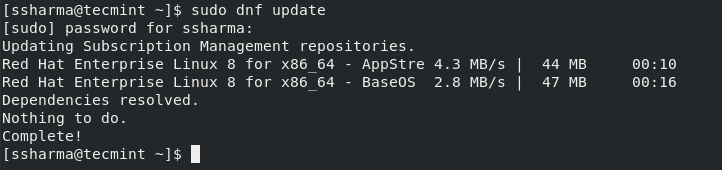
Étape 7 : Installez l’utilitaire Leapp
Leapp est la partie la plus intéressante de ce processus car elle va automatiser l’ensemble du processus de mise à niveau. Pour installer le Leapp utilitaire, utilisez la commande donnée :
$ sudo dnf install leapp-upgrade -y
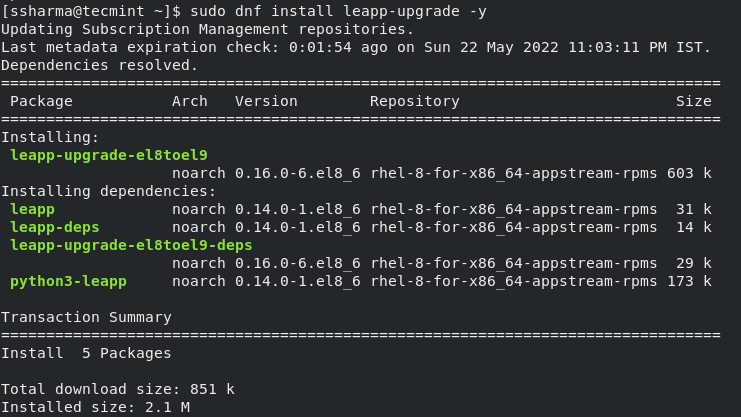
Étape 8 : supprimer le plugin Versionlock
Si vous avez utilisé le versionlock plugin qui verrouillera les packages à une version spécifiée, vous devez le supprimer en utilisant la commande suivante :
$ sudo dnf versionlock clear
Étape 9 : Désactiver AllowZoneDrifting
Cela entraînera des problèmes majeurs lors du processus de mise à niveau et vous donnera une erreur telle que celle indiquée ci-dessous :

Pour désactiver Autoriser la dérive de zoneouvrez le fichier de configuration firewalld à l’aide de la commande indiquée :
$ sudo nano /etc/firewalld/firewalld.conf
Allez à la fin du fichier et vous trouverez l’option de Autoriser la dérive de zoneil suffit de le désactiver en ajoutant le # au début de la ligne pour surmonter l’erreur.
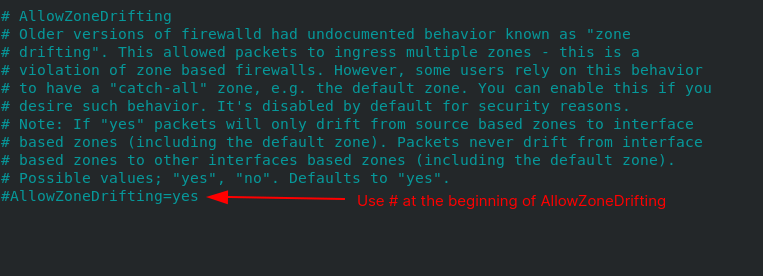
Étape 10 : effectuer la phase de pré-mise à niveau
La mise à niveau du système est un gros problème et c’est le meilleur moyen de vérifier s’il existe des problèmes liés aux packages pour la prochaine session de mise à niveau. La commande ci-dessous vérifiera la disponibilité du package et vérifiera les problèmes système (le cas échéant).
$ sudo leapp preupgrade --target 9.0
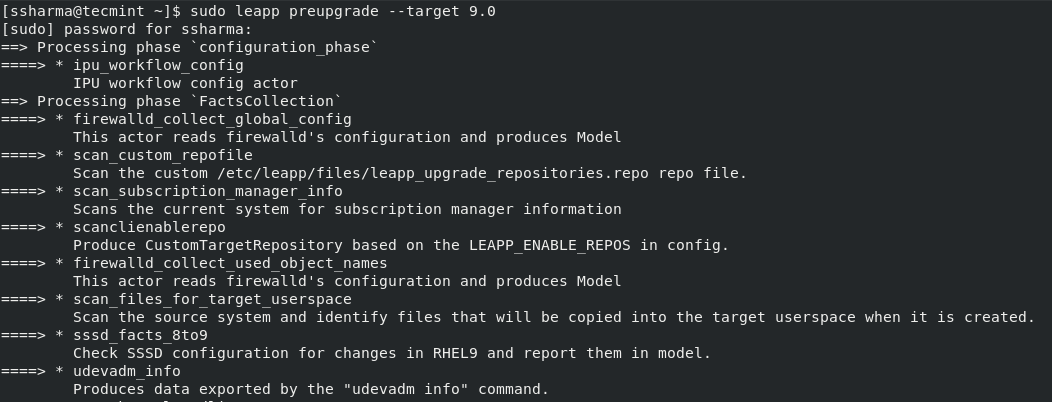
Si les choses se passent bien, cela apportera un résumé avec la taille des colis et générera également un rapport à /var/log/leapp/leapp-report.json.
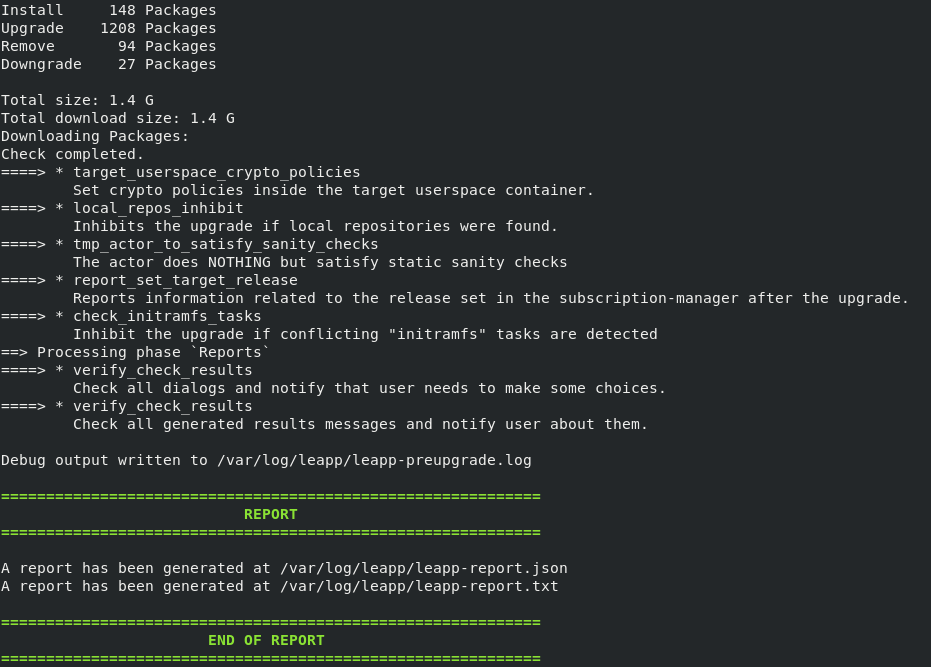
Étape 11 : Mise à niveau de RHEL 8 vers RHEL 9
Maintenant, nous sommes prêts à télécharger et installer de nouveaux packages en utilisant le Leapp utilitaire que nous avons installé précédemment. Pour démarrer le processus de mise à niveau, utilisez la commande suivante :
$ sudo leapp upgrade --target 9.0
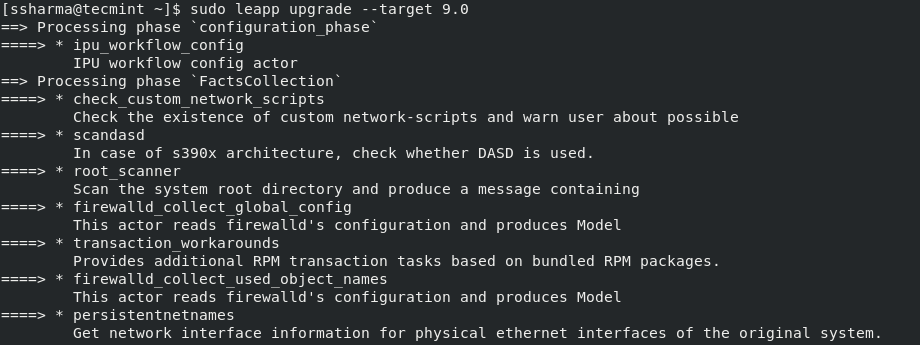
Une fois le processus de téléchargement et d’installation de nouveaux packages terminé, redémarrez votre système.
$ reboot
Étape 12 : Choisissez RHEL-Upgrade-initramfs
Une fois que vous redémarrez, choisissez la troisième option intitulée « RHEL-Mise à jour-initramfs”.

Presse CTRl+D pour démarrer le processus de mise à niveau.
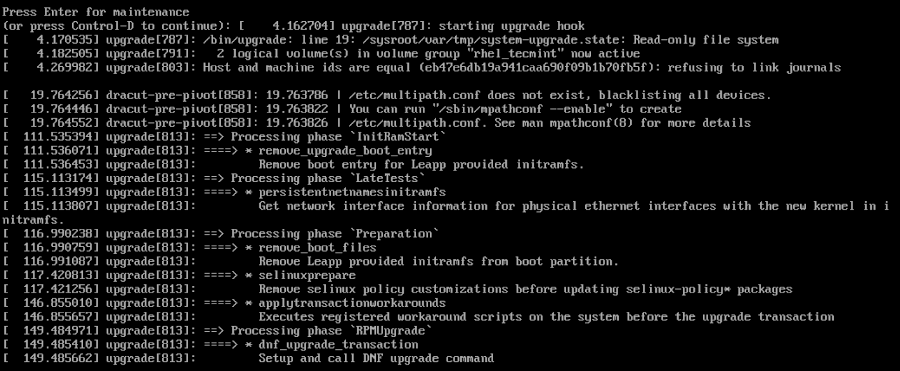
Étape 13 : Vérifier la mise à niveau de RHEL 9
Une fois que nous avons terminé le processus d’installation, vérifions la version installée. Pour vérifier la version actuelle par la commande suivante :
$ sudo cat /etc/redhat-release

Pour vérifier si le nouveau RHEL 9 est abonné à notre forfait, utilisez la commande suivante :
$ sudo subscription-manager list --installed
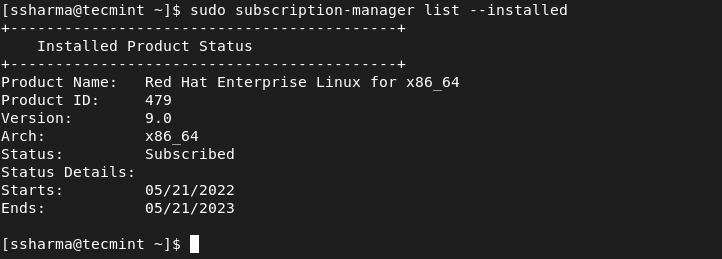
Comme vous pouvez le voir, nous avons réussi la mise à jour de RHEL 8 pour RHEL 9.
L’article donné explique le moyen le plus simple de mettre à niveau à partir de RHEL 8 pour RHEL 9 afin que vous puissiez facilement profiter de ce qu’il a à offrir.
Si vous appréciez ce que nous faisons ici sur TecMint, vous devriez considérer :
TecMint est le site communautaire à la croissance la plus rapide et le plus fiable pour tout type d’articles, de guides et de livres Linux sur le Web. Des millions de personnes visitent TecMint ! pour rechercher ou parcourir les milliers d’articles publiés accessibles GRATUITEMENT à tous.
Si vous aimez ce que vous lisez, pensez à nous acheter un café (ou 2) en signe d’appréciation.
Nous sommes reconnaissants pour votre soutien sans fin.






![10 exemples de commandes Gzip [Compress Files in Linux]](https://media.techtribune.net/uploads/2023/06/Gzip-Command-in-Linux-238x178.png)




